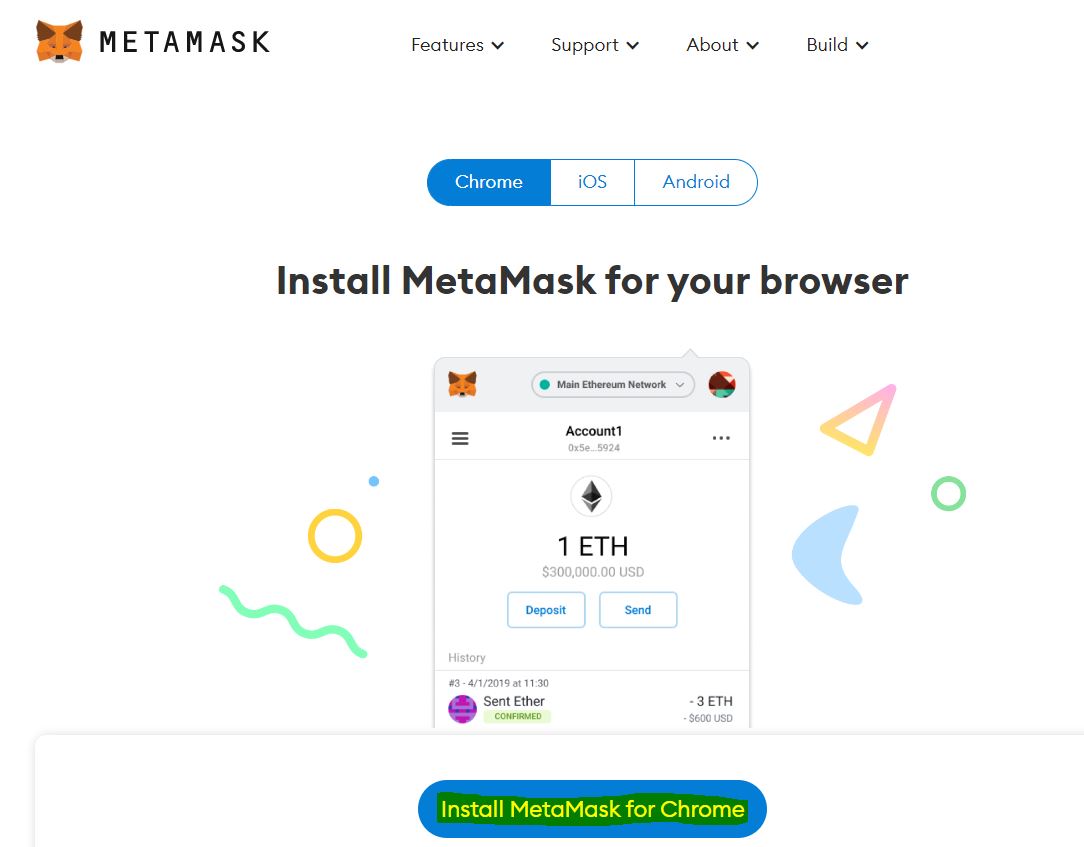- メタマスク/MetaMaskとは
- メタマスク/MetaMask 登録方法【web】
- MetaMaskにアクセスして、下記画像の画面に移りましたら「Install MetaMask for Chrome」を選択します。
- その後、「Chromeに追加」を押します。
- 下図のようなwindowがでましたら、「拡張機能を追加」を押します。
- しばらく待つと、画面が下のように切り替わりますので、「開始」を押します。
- 右のウォレットを作成を押します。
- 「同意する」を押します。
- パスワードを作成します。
- ウォレットの保護に関するビデオを見たら、「次へ」を押します。
- シークレットリカバリーフレーズの画面がでてきます。
- クリックした箇所に、12個の英単語が並んだ「シークレットリカバリーフレーズ」がでてきます。
- 「シークレットバックアップフレーズの確認」画面がでましたら、
- 「おめでとうございます」の画面になったらOKです。
- この画面になったら完了です。
- メタマスクQ&A
メタマスク/MetaMaskとは
メタマスクとは、イーサリアム系の仮想通貨専用のウォレットのことです。
イーサリアム(ETH)などの通貨をこれで保管できます。
メタマスクは、webブラウザに拡張機能として追加したり、
スマートフォンのアプリをインストールして使用できます。
スマホアプリでの使用は、バグが起きることがあるので、
PCのwebブラウザでの使用を推奨しています。
メタマスクを使えば、いつでも仮想通貨の管理、送金、受取を可能にします。
メタマスク/MetaMask 登録方法【web】
メタマスクは、webブラウザですと「Chrome」「Firefox」「Brave」「Edge」が対応しています。
今回は、「Chrome」での登録方法をご紹介します。
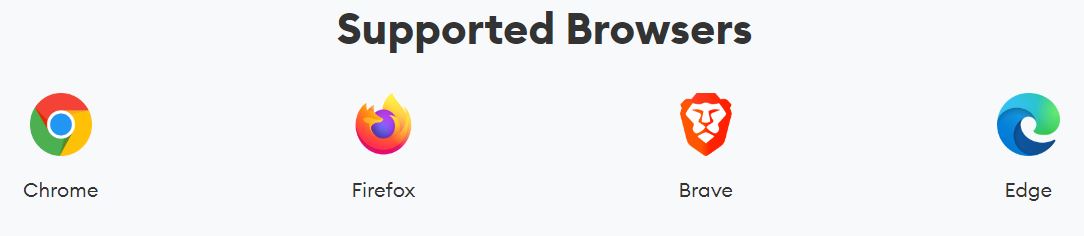
MetaMaskにアクセスして、下記画像の画面に移りましたら「Install MetaMask for Chrome」を選択します。
その後、「Chromeに追加」を押します。
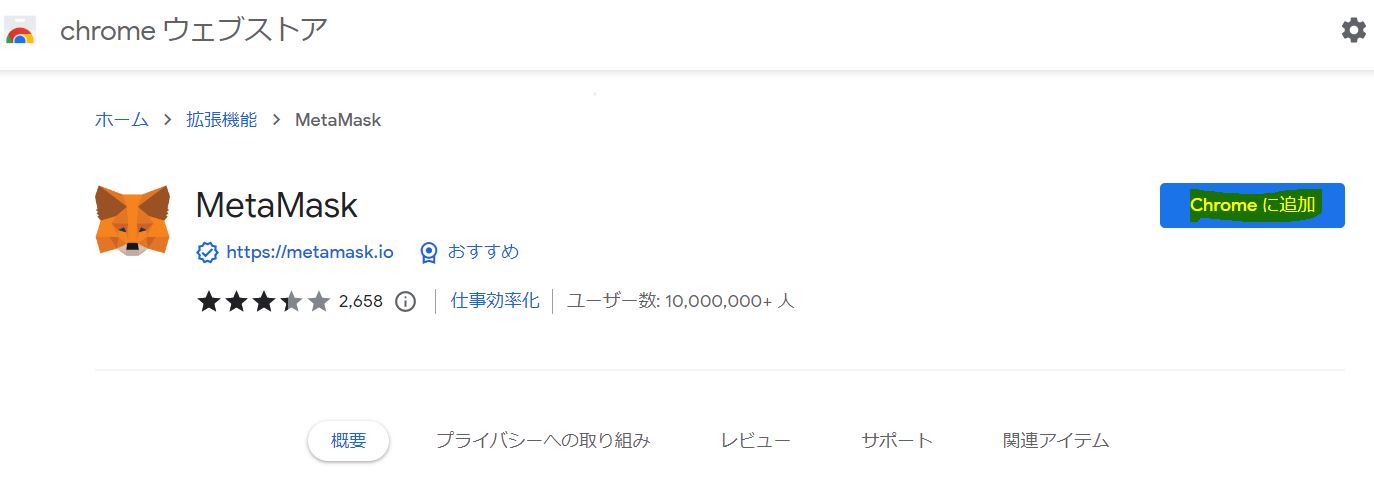
下図のようなwindowがでましたら、「拡張機能を追加」を押します。
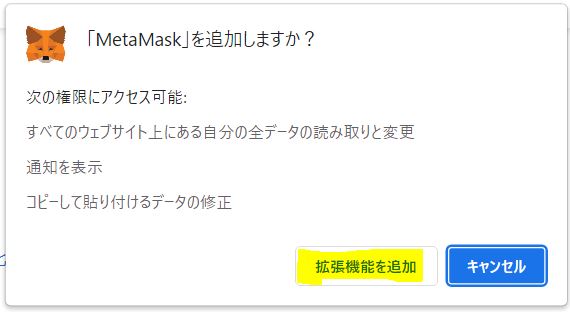
しばらく待つと、画面が下のように切り替わりますので、「開始」を押します。
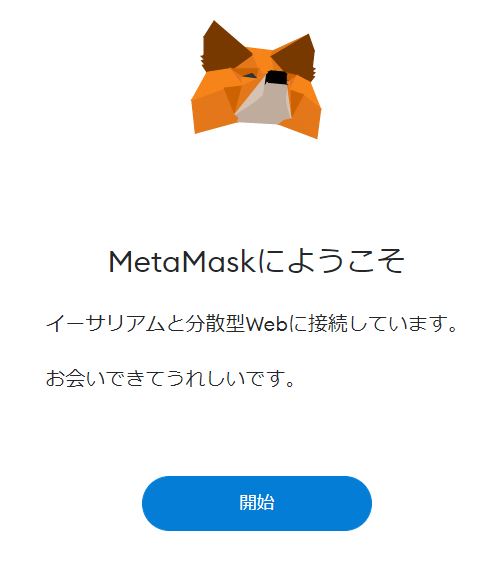
右のウォレットを作成を押します。
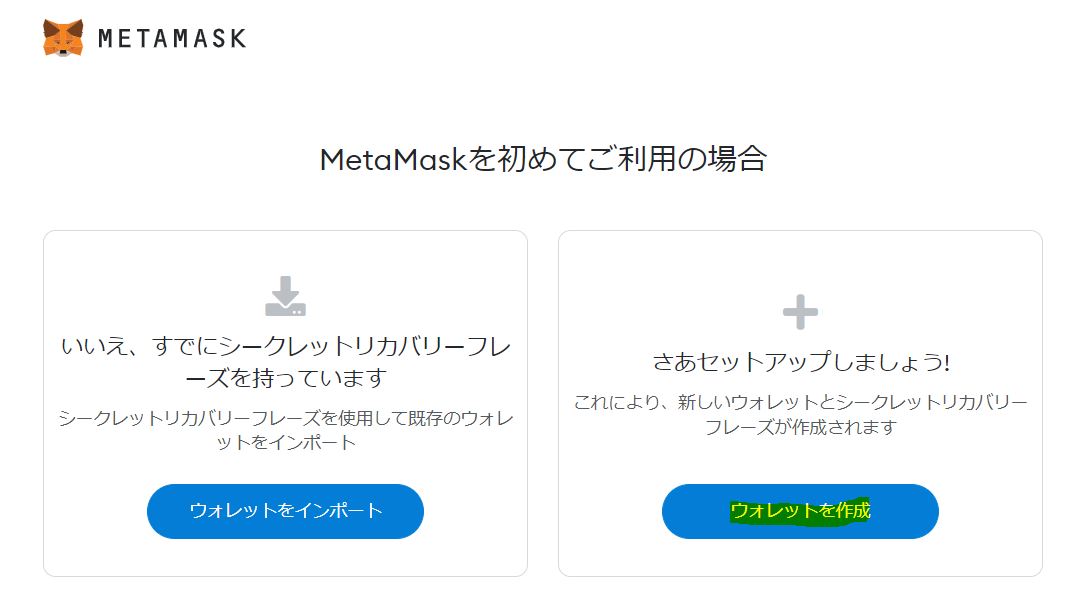
「同意する」を押します。
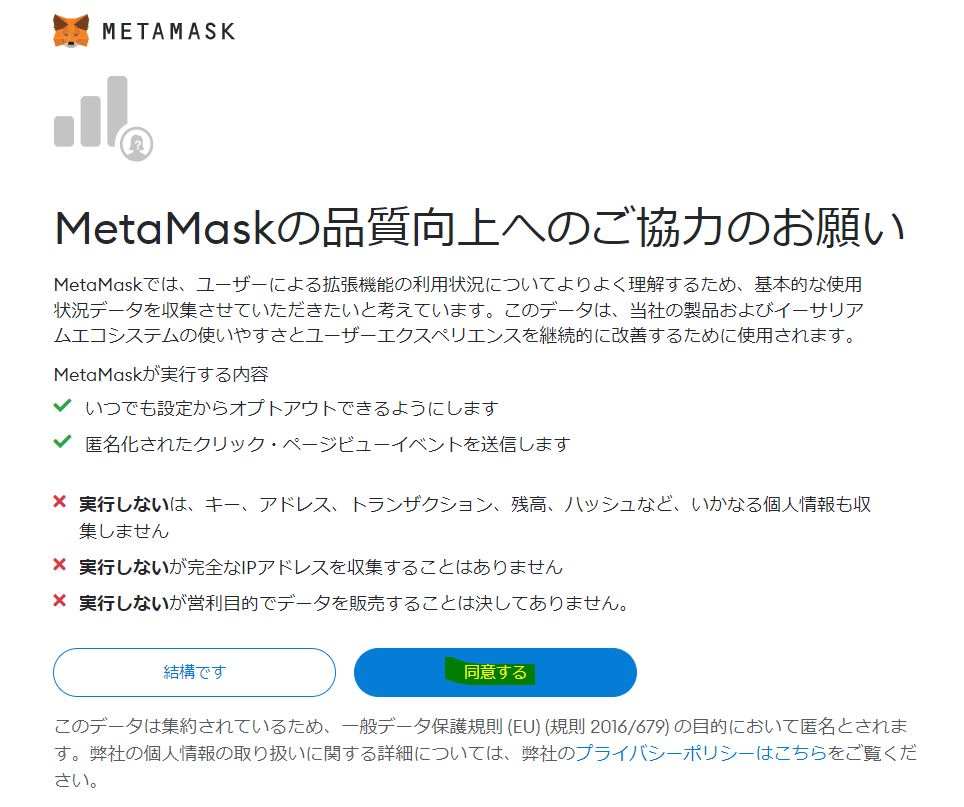
パスワードを作成します。
新しいパスワードと、パスワードの確認欄に同じパスワードを設定して、
利用規約の左のチェックボックスをクリックしてから、「作成」ボタンを押します。
忘れないように、パスワードは必ずメモを取っておきましょう。
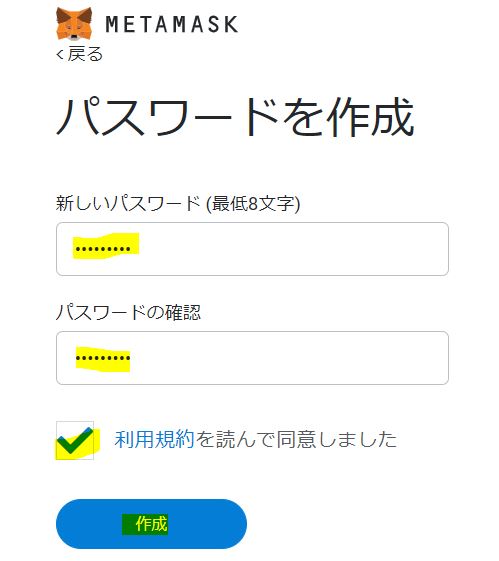
ウォレットの保護に関するビデオを見たら、「次へ」を押します。
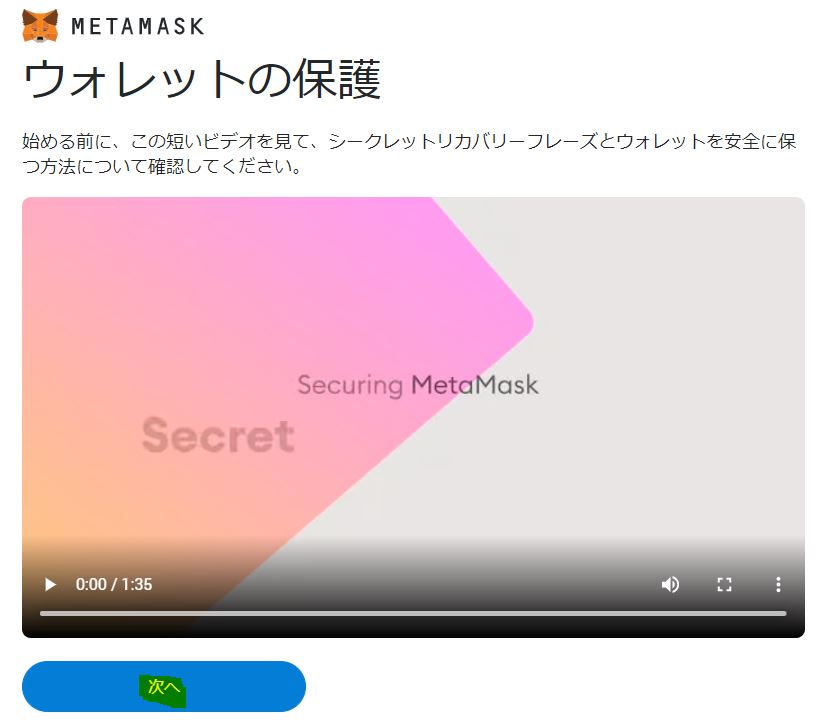
シークレットリカバリーフレーズの画面がでてきます。
ここで、「秘密の言葉を表示するには、ここをクリックします」を押します。
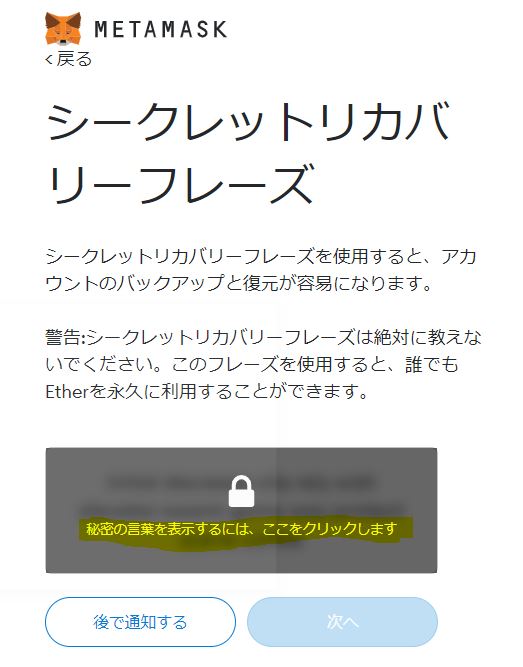
クリックした箇所に、12個の英単語が並んだ「シークレットリカバリーフレーズ」がでてきます。
このフレーズを紙に書いて安全な場所に保管してください。
※さらにセキュリティを高めるには、複数の紙に書いて、それぞれを2~3の異なる場所に保管します。
記録をとったら、「次へ」を押します。
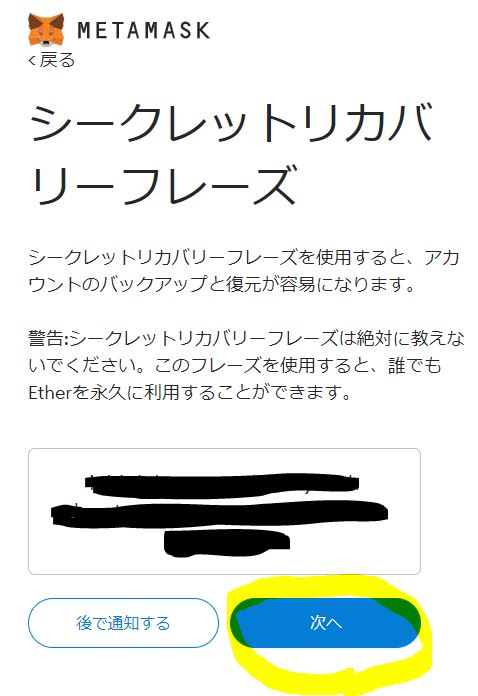
「シークレットバックアップフレーズの確認」画面がでましたら、
先ほどメモを取った英単語のフレーズを、枠下にある単語ボタンを押して配置していきます。最後に「確認」ボタンを押します。
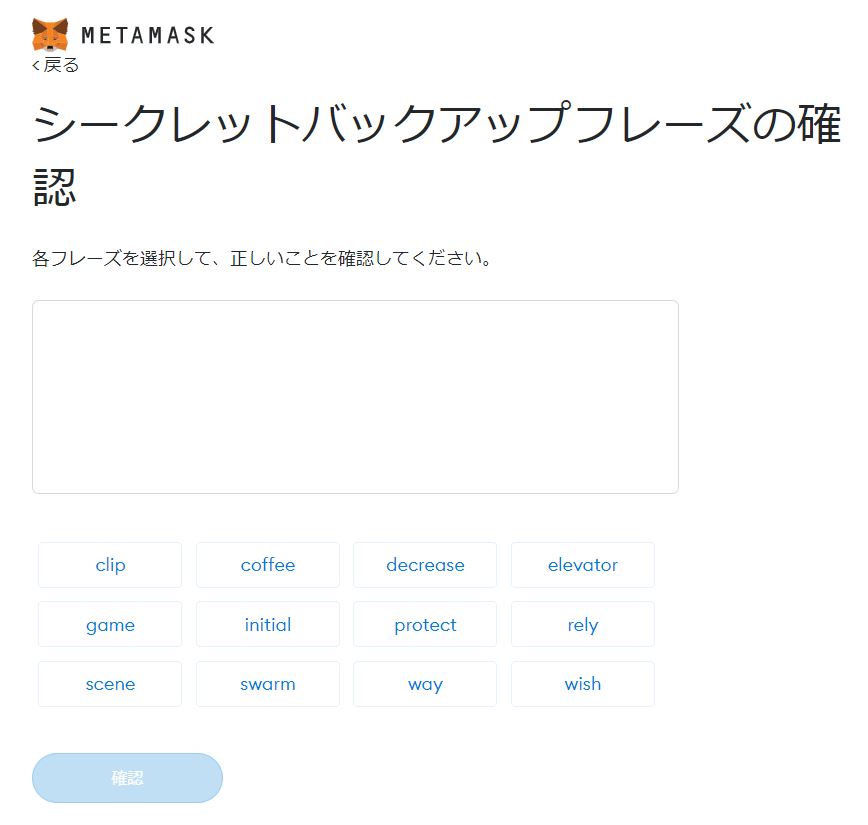
「おめでとうございます」の画面になったらOKです。
「すべて完了」ボタンを押します。
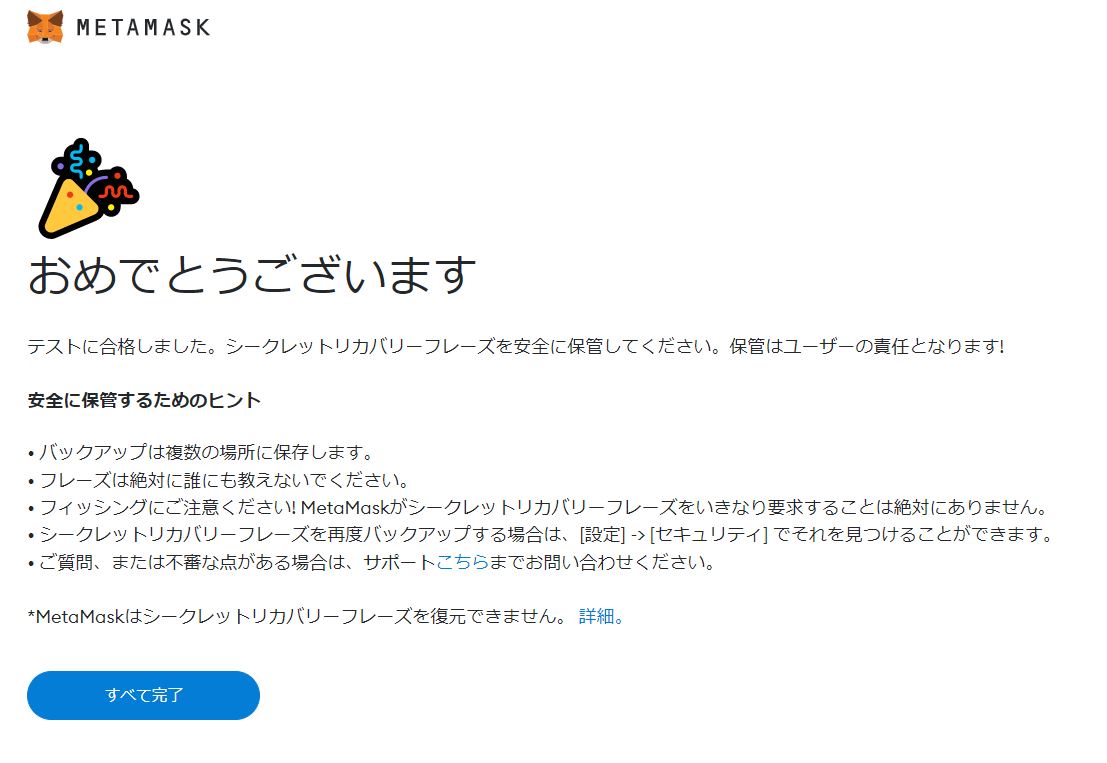
この画面になったら完了です。
仮想通貨イーサリアム(ETH)を受け入れる準備が整いました。
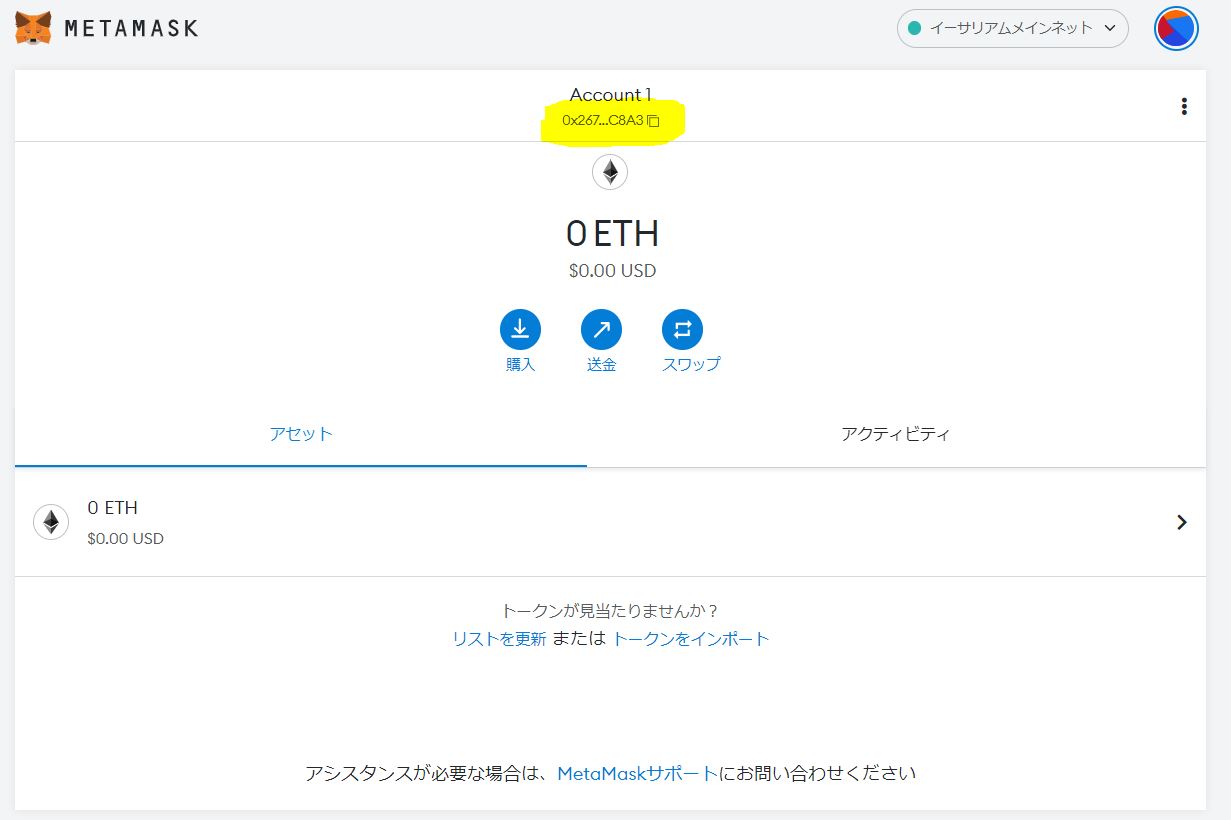
画像内の黄色く囲った部分が、あなたのメタマスクのウォレットアドレスです。
数字と英語の羅列です。右のコピーボタンを押すことで、あなたのウォレットアドレスをコピーできます。
※Chromeに追加したメタマスクですが、ピン止めしておくと常に表示しておけて、開くと即座にアドレスの確認もできるので何かと便利です。
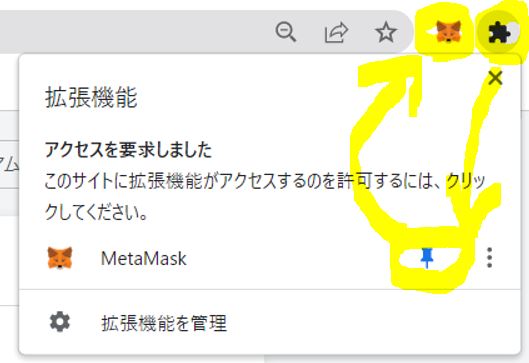
メタマスクQ&A
シークレットリカバリーフレーズとは何ですか?
リカバリーフレーズは12単語のフレーズで、ウォレットと資金への「マスターキー」となります。
シークレットリカバリー フレーズはどのように保管すべきですか?
・パスワードマネージャーに保存
・銀行の金庫に保管する。
・セーフティボックスに保管する。
・書き留めて、複数の秘密の場所に保管してください。
シークレットリカバリーフレーズは共有すべきですか?
シークレットリカバリ フレーズはMetaMaskを含め、決して誰とも共有しないでください!
【!注意!】誰かにリカバリーフレーズを尋ねられたら、騙そうとしている可能性が高いです。